Centar za obavijesti, predstavljen sa OS X 10.8 Mountain Lion, brzo je postao sastavni dio iskustva Mac OS -a, zamjena aplikacija trećih strana poput Growla i sličnih ugrađenim sustavom za obavještavanje o sustavu i drugim događajima na vašem Mac.
Pogledajmo, dakle, pet savjeta i trikova koji će vam pomoći da najbolje iskoristite svoju upotrebu Centra za obavijesti, uključujući i to da ih se riješite zajedno, ako je to vaša stvar.
Isključite ikonu trake izbornika za nešto hladnije
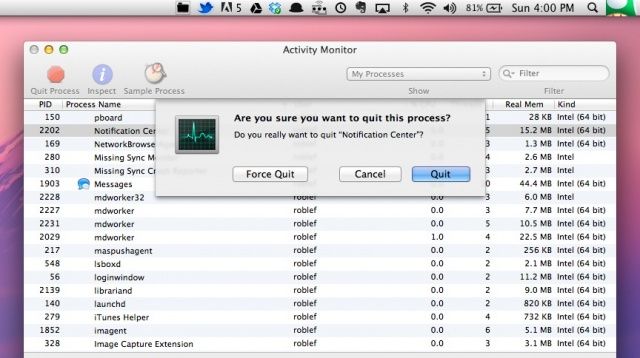
S obiljem ikona u gornjem desnom kutu zaslona Mac OS X, moglo bi doći vrijeme za promjenu. Ako vam je dosadila ista stara ikona Centra za obavijesti - ona koja izgleda kao popis s oznakama - ovaj savjet je za vas.
Za početak otvorite glavnu mapu Knjižnica sustava. Možete koristiti izbornik Idi u mapu u izborniku Idi u Finderu. Ili možete pritisnuti Command-Shift-G da biste otvorili isto polje Idi u mapu. Kako god odlučite učiniti, upišite ili zalijepite ovu stazu: /System/Library/CoreServices/
a zatim se pomaknite dolje do Centra za obavijesti. Desnom tipkom miša kliknite na nju i odaberite Prikaži sadržaj paketa.Otvorite mapu Sadržaj, a zatim mapu Resursi. Pronaći menuitemNormal.tiff i kopirajte ga. Kliknite na mapu na radnoj površini i zalijepite je kao sigurnosnu kopiju. Možete pritisnuti tipku Option i povući je na radnu površinu ili jednostavno pritisnuti Command-C i Command-V kao i bilo koju drugu datoteku ili tekst koji želite kopirati i zalijepiti.
Sada ili otvorite TIFF datoteku i izmijenite je u bilo kojem uređivaču slika ili stvorite vlastitu sliku od 54 X 44 piksela koja odgovara vašem hiru. Uzeo sam sliku 1Up gljive s Google slika i promijenio joj veličinu u Previewu na 54 X 44, rezolucije 72 piksela po inču.
Sada se vratite u mapu sa sadržajem paketa i izbrišite datoteku menuitemNormal.tiff. Spremite ovu novu datoteku na isto mjesto, preimenujući je menuitemNormal.tiff. Ako trebate pretvoriti datoteku u TIFF, upotrijebite Pregled ili samo preimenujte u tražilici. Prilikom brisanja, premještanja ili preimenovanja datoteke morat ćete unijeti administratorsku lozinku.
Sada ponovno pokrenite postupak Centra za obavijesti. Otvorite mapu Uslužni programi i pronađite Monitor aktivnosti. Pokrenite ovu aplikaciju i na popisu pronađite postupak Centra za obavijesti. Kliknite da biste je odabrali, a zatim kliknite ikonu Quit Process (izgleda kao znak stop) u gornjem lijevom kutu. Postupak će se prekinuti i ponovno pokrenuti, dodajući vašu sliku u gornji kut zaslona.
Ako želite vratiti ikonu na zadanu vrijednost, jednostavno ponovite korake, ali ovaj put stavite izvornu datoteku koju ste kopirali i zalijepili na radnu površinu u mapu Resursi radi obavijesti Centar. Ubijte proces u programu Activity Monitor i bit ćete spremni.
Hvala na savjetu, Mithilesh!
Pogledajte samo određene vrste kalendarskih događaja
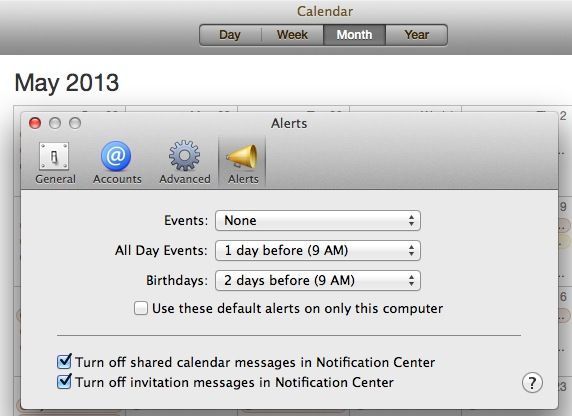
U OS X Mountain Lion možete postaviti obavijest kalendara za ponavljajući događaj na vašem iPhoneu, a zatim primiti tu obavijest na svoj Mac. Dovraga, čak možete postaviti događaj Kalendar na svom Macu i dobiti ga kad ste vani s iPhoneom ili iPadom. Sve je to dio Appleove iCloud integracije i radi prilično dobro, većinu dana.
No što ako doista ne želite biti obaviješteni o određenoj vrsti događaja kada ste na svom Macu? S OS X Mountain Lion barem imate još nekoliko mogućnosti za obavijesti koje dolaze iz Kalendara. Provjerite.
Pokrenite Kalendar s priključne stanice Mac, mape Aplikacije ili bilo gdje drugdje gdje ste je postavili. Nakon što se otvori, idite naprijed i kliknite izbornik Kalendar. Odaberite Preferences s tog mjesta, a zatim kliknite gumb Upozorenja u gornjem desnom kutu-onaj koji izgleda kao jedan od onih staromodnih megafona za navijačice.
Kliknite izbornik pored Događaji da biste postavili način na koji će vas Mac obavijestiti kada je generički događaj zakazan. Zatim kliknite na izbornik prema cjelodnevnim događajima, kako biste postavili drugačiji interval obavijesti, ili čak bez ikakvih obavijesti. Također možete postaviti zadanu obavijest za rođendanski kalendar, što je zgodan način da više nikada ne zaboravite tu nečiju godišnju proslavu.
Pri dnu možete isključiti zajedničke poruke kalendara i pozivnice u Centru za obavijesti kako biste dodatno prilagodili svoj doživljaj Centra za obavijesti. Woo hoo!
Zatvorite prozor Postavke i napustite Kalendar. Sada će vas vaš Mac obavijestiti putem Notification Center -a na način na koji želite, umjesto na zadani način na koji ga je Apple postavio, što bi zapravo trebalo biti sve računanje.
Preko: MacLife
Neka Twitter i Facebook rade
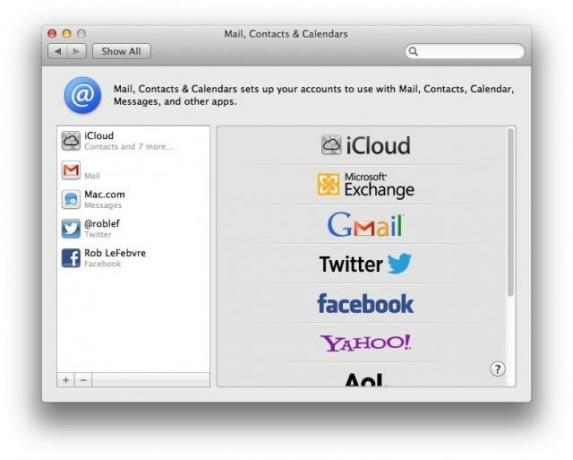
Budući da Twitter smanjuje podršku širokog spektra za aplikacije trećih strana, možda tražite način da upotrijebite posebne aplikacije za slanje Tweeta s vašeg Mac računala. Ili, možda želite samo poslati brzo ažuriranje statusa Facebooka o nečemu, ali želite izbjeći probleme s pokretanjem Facebook.com u pregledniku. U svakom slučaju, možete poslati tweetove i ažurirati Facebook iz centra za obavijesti, počevši od OS X Mountain lava.
Morat ćete ipak omogućiti ove usluge kako bi sve funkcioniralo. Evo kako.
Ako koristite Safari i Mountain Lion, bit ćete upitani želite li dopustiti drugim aplikacijama na vašem Macu da koriste vaš Twitter račun, barem pri prvom posjetu Twitter.com.
Ako niste korisnik Safarija ili ga radije ne biste koristili za prijavu na Twitter, jednostavno idite u Postavke sustava, kliknite Pošta, Kontakti i kalendari i idite na to okno postavki. Pritisnite gumb plus u donjem lijevom kutu, a zatim Twitter logo na popisu s desne strane i unesite svoje vjerodajnice za Twitter, uključujući vaše @ korisničko ime za uslugu i lozinku za Twitter.
Sada uđite u svoj Centar za obavijesti, ili klikom na malu ikonu u gornjem desnom kutu zaslona, ili pomoću prečaca vruće tipke. Gumb "Click to Tweet" trebao bi se pojaviti tamo, tako da možete poslati brzi tweet bez pokretanja preglednika ili upotrebe određene aplikacije za to. Međutim, tamo će morati biti barem jedna obavijest da biste vidjeli gumb "Click to Tweet", stoga se nemojte uznemiriti ako je ne vidite odmah.
Učinite isto za Facebook, ako želite objavljivati na sveprisutnoj društvenoj mreži izravno sa svog Mac računala. Pritisnite gumb plus, kliknite Facebook, a zatim unesite svoje podatke za prijavu. Klikni za objavu pojavit će se pri vrhu Centra za obavijesti, spreman za rad.
Preko: Savjeti za Mac OS X
Promijenite zadani zvuk Basso obavijesti
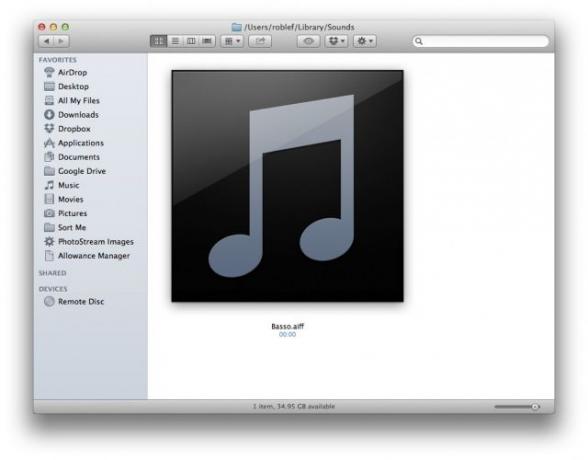
Zadani zvuk Centra za obavijesti, Basso, ne čini nikoga super sretnim. Iskreno, zvuči poput digitalnog prdanja. Zašto operativni sustav koji je imao mogućnost prebacivanja zvukova upozorenja budući da barem OS 7 nema tu mogućnost ovdje, ne razumijem, ali srećom postoji način da se to promijeni.
Pokušajmo, hoćemo li?
Idite u svoju kućnu mapu da otvorite mapu Knjižnica, a zatim otvorite Zvukovi (~/Knjižnica/Zvukovi). Ovo nije ono u glavnoj mapi sustava, već ono u mapi Home. Stvorite ili ukradite vlastiti kratki zvuk i od njega napravite AIFF, koristeći GarageBand, Audacity, Quicktime ili bilo koji broj Mac aplikacija koje mogu uvesti i izvesti zvuk. Izvezite datoteku s imenom Basso.aiff i stavite je u ~/Knjižnica/Zvukovi mapu. Najbolji način za to je da prvo uklonite izvornu datoteku Basso.aiff, a zatim je zamijenite novim zvukom, ako je već tamo. Ako ne, dobro je krenuti.
Otvorite Terminal i upišite ili zalijepite sljedeću naredbu koja će pronaći proces Centra za obavijesti:
ps -os | | grep -i obavijest
Zatim upišite killall NotificationCenter
Da biste isprobali svoj novi zvuk, izradite podsjetnik na nekoliko minuta i provjerite je li zvuk obavijesti manje prljav. Ako zaista želite povratak basso zvuka, jednostavno ponovite ove korake, ali obrnuto, premještajući izvorni bassov zvuk natrag u ~/Knjižnica/Zvukovi mapu.
Preko: TUAW
U potpunosti izbacite centar za obavijesti s vašeg Mac računala
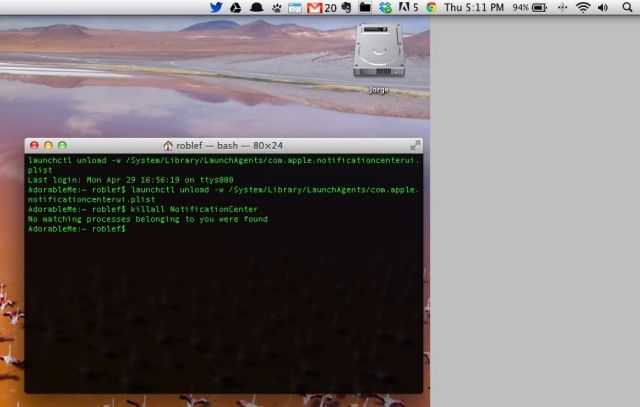
Iako mislim da se konačno slažem s Centrom za obavijesti, a to postaje normalan dio moje svakodnevne radne rutine, postoje neki ljudi kojima se to uopće ne sviđa.
Za te ljude, evo prilično jednostavnog načina da se riješite Centra za obavijesti s Mac računala, ikone trake izbornika i svega.
Pokrenite Terminal iz mape Utilities koja se nalazi u mapi Applications. Nakon što je otvorena i spremna, upišite ili zalijepite sljedeću naredbu (svakako kopirajte cijelu naredbu, od launchctl do .plist):
launchctl unload -w /System/Library/LaunchAgents/com.apple.notificationcenterui.plist
Time ćete se riješiti Notification Center samo za vas kao trenutnog korisnika; ne treba mu administratorski pristup. Možda ćete morati, ali i ne morate upisati ili zalijepiti sljedeće da biste prekinuli i ponovno pokrenuli postupak Centra za obavijesti:
killall NotificationCenter
Samo naprijed i zatvorite aplikaciju Terminal, a ikona Centra za obavijesti trebala bi nestati s trake izbornika. Da biste je ponovno sastavili, još jednom otvorite aplikaciju Terminal i upišite ili zalijepite sljedeće:
launchctl load -w /System/Library/LaunchAgents/com.apple.notificationcenterui.plist
Na svom Macbook Airu, koji radi pod 10.8.3, nisam morao ponovno pokrenuti Centar za obavijesti, ali ako to učinite, uđite u mapu Sustav, a zatim otvorite Biblioteka, zatim otvorite mapu CoreServices (ili pritisnite Command-Shift-G i upišite/System/Library/CoreServices/da biste tamo stigli vrlo brzo). Pronađite Centar obavijesti tamo i dvaput kliknite da biste ga ponovno pokrenuli.
Izvor: OS X dnevno

